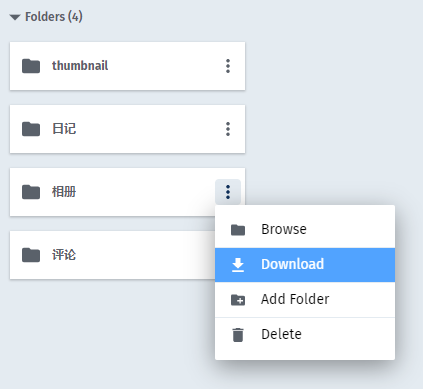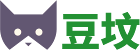自豆伴v0.5.0起,支持将备份数据中的图片同步上传到Cloudinary的云存储空间。Cloudinary的免费账号有10G空间,最多可储存30万张图片。
第一步,注册Cloudinary
打开注册页面:https://cloudinary.com/users/register/free ;
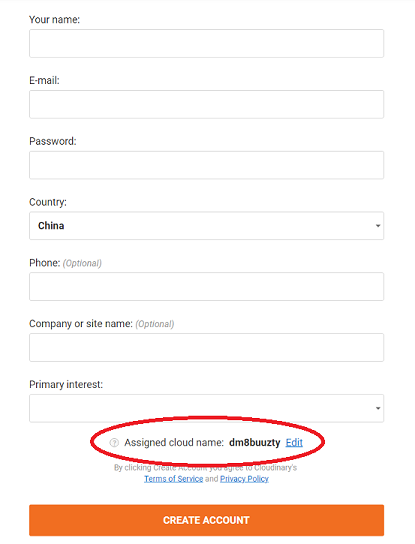
注意下方的Assigned cloud name,如果不设置,系统会自动分配一个随机的cloud name。为了便于记忆,最好自己手动填写。该名称会在之后设置豆伴时用到。
电话和公司等信息为选填,可以不必填写。注册后会向注册邮箱发送一封激活邮件,请注意查收,并点击邮件中的激活链接。
第二步,配置Cloudinary
注册完成并登录后,进入设置页面:https://cloudinary.com/console/settings/upload ;
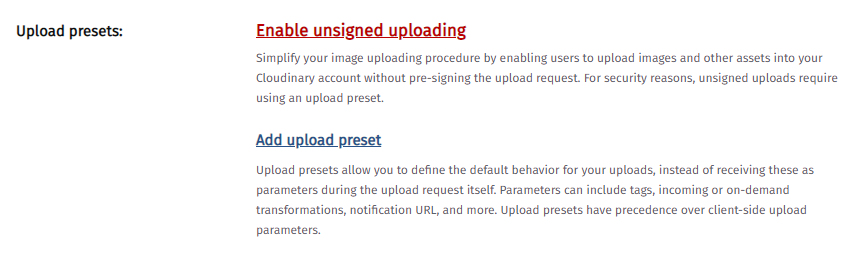
找到Upload presets设置,点击Enable unsigned uploading;
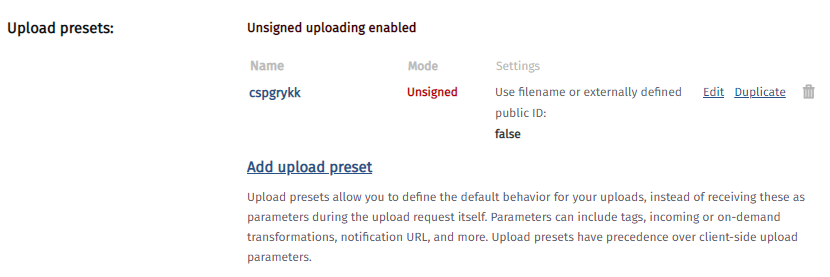
系统会生成一个名称为随机字符的Upload preset。点击右边的Edit,进入设置编辑页面;
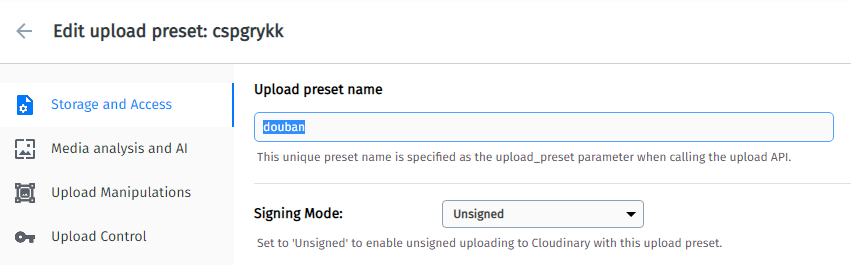
将Upload preset name改为“douban”。点击页面右上角的Save按钮。
得到如图配置:
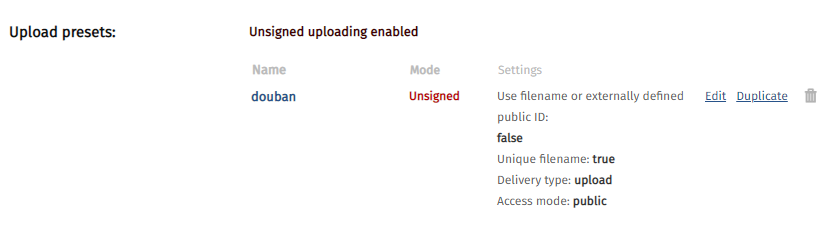
点击页面下方的Save按钮,保存并完成设置。
第三步,设置豆伴
打开豆伴的设置页面,在常规选项卡中,将第一步中创建的Cloud name填入图片云存储一栏的输入框中:

点击保存按钮使设置生效。
使用方式
在豆伴新建任务的页面中,勾选同步相册、日记、评论以及广播中的图片至 Cloudinary,然后点击新建按钮。
图片上传完成后,可以前往 https://cloudinary.com/console/media_library/folders/all/ 查看。每个账号的图片会保存在独立的文件夹下,并按照相册、日记、评论、笔记和广播等几种类型按文件夹保存。
另外,可以在每个文件夹的操作菜单里,选择Download进行下载。